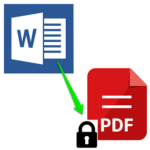< この記事をシェア >
Microsoft Officeの「Word」で作成したファイルをパスワードロック付きのPDFに変換する方法です。
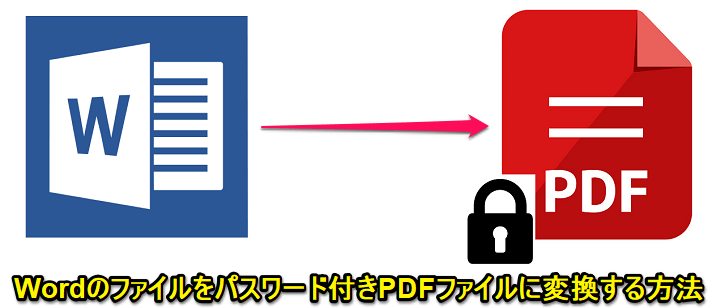
文章を作成する上で避けては通れないソフト「Microsoft Office Word」
Wordで作成したファイルをPDFに変換して正式な資料にするといった使い方も多いと思います。
内容をあまり人に見られたくないファイルをWordで作成してPDFに変換する場合、パスワードによるロックを設定することでセキュリティがアップします。
このWord⇒パスワードロック付きPDFの変換は、Wordの標準機能だけで行うことができます。
この記事では、Wordで作成したファイルをパスワードロック付きPDFに変換する方法を紹介します。
【Word】作成したファイルをパスワードロック付きPDFに変換する方法
Wordの標準機能だけで簡単にパスワードを設定できる
作成手順
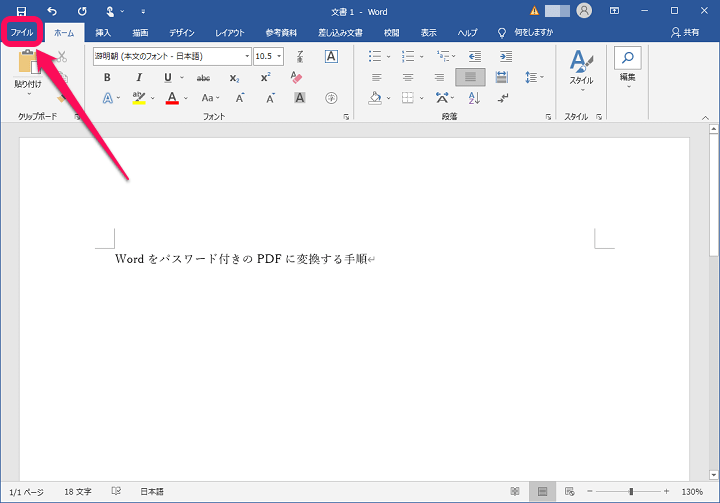
Wordで文章を作成します。
ファイル完成後にPDFに変換する場合は、メニューバーの「ファイル」を選択します。
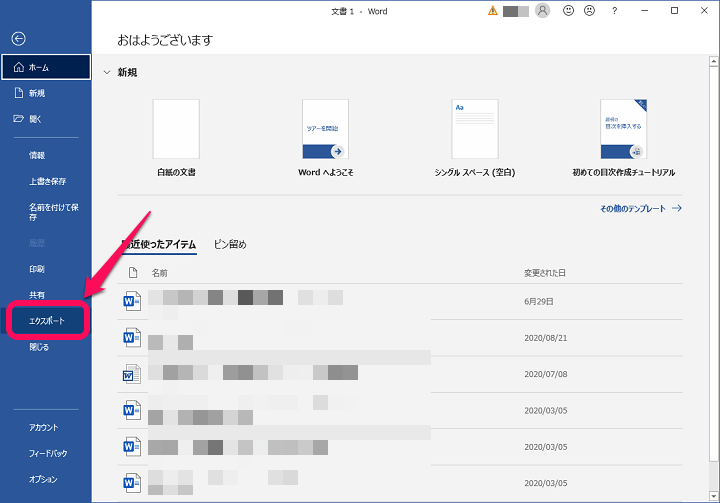
表示されるメニュー内の「エクスポート」を選択します。
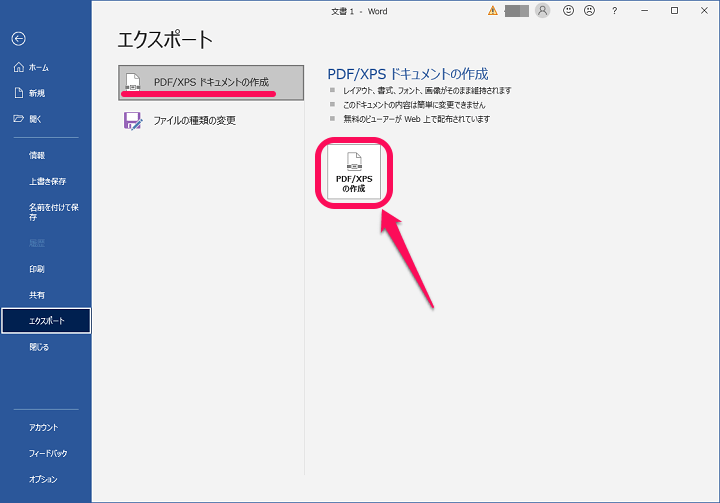
「PDF/XPSドキュメントの作成」を選び、「PDF/XPSの作成」を選択します。
ファイル変換前にオプションからパスワードを設定
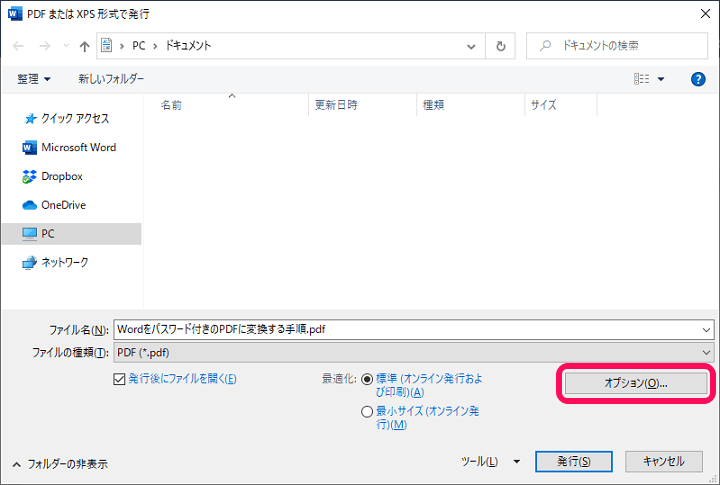
ファイル保存の画面が表示されます。
まだ変換しての保存は実行せず「オプション」を選択します。
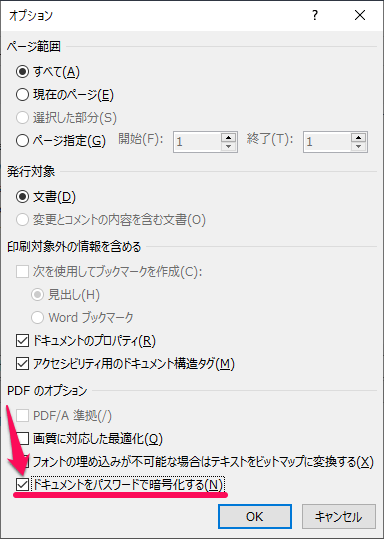
表示されるオプション内のPDFのオプション項目内にある「ドキュメントをパスワードで暗号化する」にチェックを入れて「OK」を選択します。
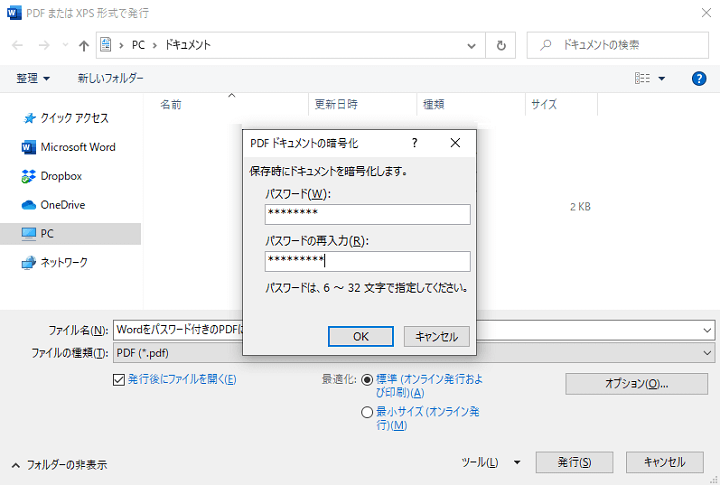
Wordから変換されたPDFファイルが作成されます。
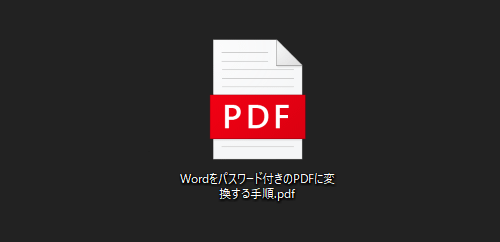
作成されたPDFファイルを開くと↑のように起動時にパスワードの入力が必要となります。
当たり前ですが、パスワードが正しくないとファイルを開くことができません。
Wordの標準機能だけでパスワードロック付きPDFファイルは簡単に作成できる
人に見られたくない内容の時はパスワードロックも考えてみて
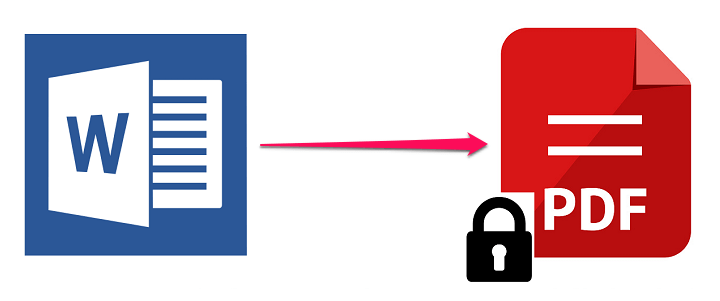
こんな感じでMicrosoft Officeの「Word」で作成したファイルは、Wordの標準機能だけを使って簡単にパスワードロック付きのPDFに変換することができます。
Wordで作成したファイルをPDFに変換するということは内容を変更できないようにしたいファイルだと思います。
ファイルの内容を人に見られたくない、セキュリティを高めたい、などの場合は、↑の手順で変換時にパスワードロックを設定することをオススメします。
< この記事をシェア >
\\どうかフォローをお願いします…//
この【Office】Wordで作成したファイルをパスワードロック付きのPDFファイルに変換する方法の最終更新日は2021年8月12日です。
記事の内容に変化やご指摘がありましたら問い合わせフォームまたはusedoorのTwitterまたはusedoorのFacebookページよりご連絡ください。